Besplatni softver Pixel ili Screen Ruler za Windows 10
Ako želite znati točnu veličinu i položaj bilo kojeg elementa na radnoj površini Windowsa(Windows) , onda možete koristiti jedan od ovih besplatnih softvera za ravnanje zaslona(screen ruler software) na vašem Windows 10/8/7 PC-u.
Softver Pixel Ruler za Windows 10
1] Jednostavan ravnalo zaslona
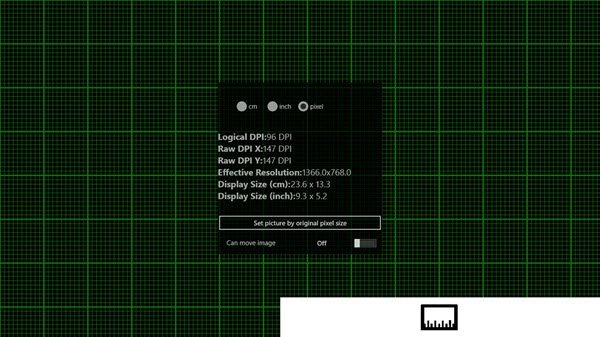
Simple Screen Ruler je UWP aplikacija koja prikazuje ravnalo na zaslonu. Objekte možete mjeriti prikazanim ravnalom na ekranu. Veličinu slike možete izmjeriti i prikazanim ravnalom na ekranu.
Preuzmite ga iz trgovine Microsoft Store(Microsoft Store) .
2] Ravnalo piksela

Pixel Ruler je besplatni virtualni zaslonski(Virtual Screen) ravnalo koji ima horizontalnu i okomitu orijentaciju, dinamičko praćenje mjerenja mišem u pikselima, cool dizajn. Njegove značajke uključuju:
- Besplatan i jednostavan za korištenje virtualni ravnalo zaslona
- Lebdite iznad ekrana
- Radite sa svim aplikacijama
- Prikaži mjere u pikselima;
- Rotirajte(Rotate) u vodoravni ili okomiti položaj
- Maksimalno 1300 piksela
- Birajte između nekoliko skinova.
Nećete pronaći opciju za deinstaliranje Pixel Rulera(Pixel Ruler) u Deinstaliranje programa(Uninstall Programs) . Upišite Pixel Reader(Type Pixel Reader) u početak pretraživanja i kliknite Deinstaliraj(Uninstall) da biste ga deinstalirali. Ako ne uspije, kopirajte i zalijepite sljedeće u okvir Pokreni(Run) i pritisnite Enter . Ovo će ga deinstalirati.
C:\Users\(username)\AppData\Local\Mioplanet\PixelRuler\PixelRuler.exe "C:\Users\(username)ACK\AppData\Local//Mioplanet\PixelRuler\__maintenance.mio" "(>MAINTENANCE)"
Preuzmite ga ovdje(here) .
3] Ravnalo zaslona
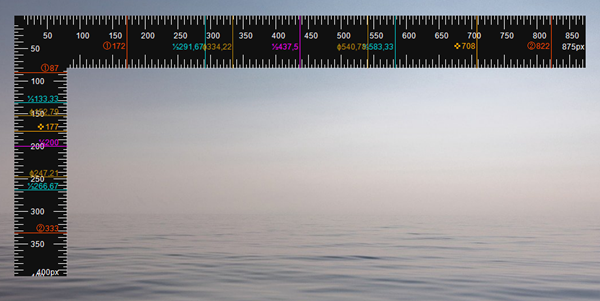
Screen Ruler je lagan i podesiv alat za ravnalo za Windows radnu površinu(Windows Desktop) koji vam omogućuje mjerenje veličine elemenata na zaslonu u različitim jedinicama, uključujući piksele, centimetre i inče. To je moguće pomoću dvodimenzionalne, pravokutne ljestvice ili jednodimenzionalne, horizontalne ili vertikalne skale.
Ravnilo se može pomicati i precizno mijenjati veličinu pomoću miša ili tipkovnice, a mogu se dodati i prilagođene linije za označavanje. Osim što dolazi sa svijetlom i tamnom temom, Screen Ruler vam također omogućuje da u potpunosti prilagodite njegov izgled promjenom svih postavki boja.
Nabavite ga ovdje(Get it here) .
Nadamo se da će vam ovi alati biti korisni.
Related posts
Kako dodati vrijeme na zaključani zaslon, radnu površinu, traku zadataka u sustavu Windows 10
Položaj pozadina sustava Windows 10 za radnu površinu i zaključani zaslon
Kako popraviti crni zaslon na radnoj površini u sustavu Windows 10
Microsoftov pomoćnik za udaljenu radnu površinu za Windows 10
Vratite izgled ikone na radnoj površini na izvorni položaj u sustavu Windows 10
Kako omogućiti obavijesti na radnoj površini za Gmail u sustavu Windows 10
Spriječite korisnika da mijenja ikone na radnoj površini u sustavu Windows 10
Popravite crnu pozadinu radne površine u sustavu Windows 10
Uklonite ikonu Internet Explorera s radne površine u sustavu Windows 10
Najbolji besplatni upravitelji virtualne radne površine za Windows 10
Nije moguće promijeniti pozadinu radne površine u sustavu Windows 10
Onemogućite smanjenje kvalitete pozadine radne površine JPEG u sustavu Windows 10
XWidget je besplatni softver za prilagođavanje radne površine za Windows 10
Popravite ikone na radnoj površini stalno se preuređuju u sustavu Windows 10
Povežite iPhone s računalom sa sustavom Windows 10 pomoću Microsoftove udaljene radne površine
Najbolji besplatni softver za udaljenu radnu površinu za Windows 10
Kako omogućiti udaljenu radnu površinu u sustavu Windows 10 (ili Windows 7)
Napravite prečac na radnoj površini u sustavu Windows 10 (VODIČ)
Automatski popravi promjene pozadine radne površine u sustavu Windows 10
Dodajte bočnu traku i gadgete za radnu površinu u sustav Windows 10 uz 8GadgetPack
